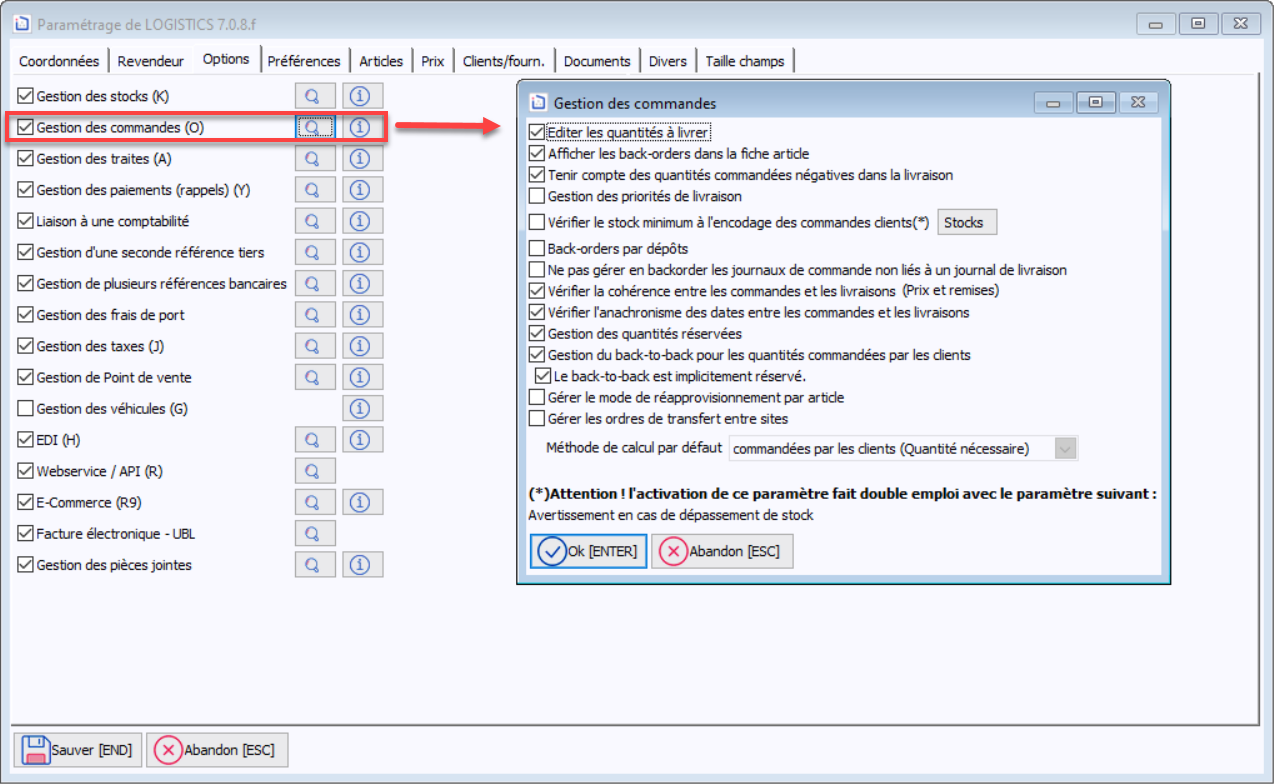Activez le Module Gestion des commandes via le menu Dossier > Paramétrage > Paramètres généraux, puis dans l'onglet Options cochez le paramètre Gestion des commandes (O).
Accédez à l'écran de paramétrage Gestion des commandes en cliquant sur .
Paramètre | Description |
|---|---|
Editer les quantités à livrer | Quand on transforme une commande en livraison, Logistics affiche alors un écran intermédiaire qui permet de modifier les quantités, n° de lot/série ou dépôts avant de générer le document de livraison. |
Afficher les backorders dans la fiche article | S'il y a énormément de backorders, cette option pourrait ralentir l'affichage des articles. |
Tenir compte des quantités commandées négatives dans la livraison | Lors de la transformation d'une commande en livraison, faut-il oui ou non reprendre dans la livraison les quantités en négatif dans la commande. Exemple d'utilisation : dans une commande on ajoute 2 lignes, la première avec un acompte en positif et la seconde avec le même acompte en négatif. Lors de la facturation de l'acompte, on ne livre que l'acompte en positif. Lors de la facturation du solde, on livre les articles et la ligne d'acompte en négatif. |
Gestion des priorités de livraison | Cette option est surtout utile dans le secteur du textile. Quand on utilise la livraison automatique des commandes clients (via le menu Opération > Livraison des commandes clients), on peut attribuer à chaque commande un niveau de priorité allant de 0 (priorité max) à 9 (priorité min). Les commandes sont alors servies en suivant cet ordre de priorité. On peut également définir dans la fiche du client (onglet Conditions, volet Livraison) une Priorité par défaut qui sera reprise lors de l'encodage de la commande. Via le menu Utilitaires > Documents > Mise à jour des priorités dans les commandes clients, on peut afficher toutes les commandes en cours et modifier les priorités des commandes ou des clients. La fiche client (onglet Conditions, volet Livraison) contient également une case à cocher Uniquement lignes complètes qui permet de spécifier pour ce client que les lignes de la commande doivent être complètes pour pouvoir être livrées. |
Vérifier le stock minimum à l'encodage des commandes clients | Ce paramètre permet de déclencher un message d'avertissement si le stock à terme passe en dessous du stock minimum lors de l'encodage d'une commande. On peut alors définir la liste des dépôts à prendre en considération pour calculer le stock à terme (= stock dans les dépôts sélectionnés + BO fournisseurs - BO clients). |
Backorders par dépôts | Quand on sauve un bon de livraison encodé manuellement sans partir de la commande, Logistics cherche et apure les éventuelles commandes ouvertes pour ce client. Si ce paramètre est coché, l'apurement se fait en respectant les codes dépôts encodés dans les commandes. |
Ne pas gérer en backorder les journaux de commande non liés à un journal de livraison | Normalement, chaque journal de livraison est lié à un journal de commande. Si un journal de commande n'a pas de journal de livraison lié (ce lien se met au niveau du journal de livraison), ce paramètre permet de choisir si oui ou non les quantités commandées dans ce journal sont considérées comme des backorders. |
| Vérifier la cohérence entre les commandes et les livraisons | A la sauvegarde d'un document, cette option permet de proposer une série de correction notamment pour les éventuelles incohérences de prix et remises qui existeraient entre les commandes et les livraisons liées. |
| Gestion des quantités réservées | Disponible à partir de Logistics 5.5. Voir l'explication détaillée sur la Gestion des quantités réservées dans les nouveautés de la version 5.5 de Logistics . |
| Gestion du back-to-back pour les quantités commandées par les clients | Lors de la transformation d'une commande client en livraison, les quantités affichées dans l'écran intermédiaire se base alors sur l'état de livraison de la commande fournisseur liée à la commande client. Lorsque cette option est activée, les deux cas suivants sont possibles. Pour une commande client sans liaison à une commande fournisseur, les quantités affichées correspondent aux quantités reprises de la commande client. Par contre, si une commande fournisseur a été passée pour cette commande client, alors les quantités affichées correspondent aux quantités de la commande client moins les quantités qui n'ont pas encore été livrées pour la commande fournisseur liée. |
| Gérer le mode de réapprovisionnement par article | Dans l'onglet Conditions de la fiche article, le nouveau champ Réapprovisionnement permet de définir un mode de réapprovisionnement spécifique pour un article. Ensuite, via le menu Opération > Commandes fournisseurs, une nouvelle méthode de calcul nommée Suivant l'article apparait dans la liste déroulante des méthodes proposées pour définir les quantités à commander dans les commandes fournisseurs qui seront générées. En activant cette option, l'option Méthode de calcul par défaut qui est alors disponible un peu plus bas, doit être définie sur le mode de réapprovisionnement à utiliser par défaut. |
| Gérer les ordres de transfert entre sites | Cette option est uniquement disponible avec le Module TS. Elle permet d'ajouter le champ Dépôt tampon, dans l'en-tête de l'en-tête de la fiche client , qui est à utiliser avec le module Module Réplication entre sites pour les clients mentionnés comme Client site. |
| Méthode de calcul par défaut | Voir ci-dessus l'option Gérer le mode de réapprovisionnement par article. |
Pour plus d'informations, voir Module de Gestion des commandes.